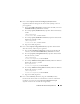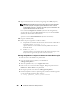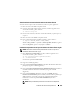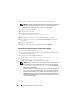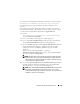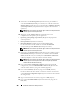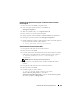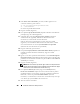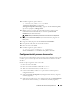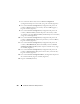Owner's Manual
306 Instalación de Oracle en Enterprise Linux
9
Seleccione la casilla
Warning Status
(Estado de aviso) para cambiar el
valor a
User Defined
(Definido por el usuario). La casilla de verificación
Warning Status
(Estado de aviso) está situada junto a
Checking operating
systems requirements
(Comprobación de los requisitos de los sistemas
operativos).
NOTA: Este aviso se debe a que Oracle 10g no realiza una comprobación del
sistema operativo en Enterprise Linux 5.
10
Marque las casillas
Not Executed
(No ejecutada) para las tres
comprobaciones de requisitos previos siguientes:
•
Operating system package requirements
(Requisitos del paquete de
sistema operativo)
•
Kernel parameters
(Parámetros de kernel)
•
Recommended glibc version
(Versión recomendada de glibc)
La selección de estas casillas cambia el estado de
Not Executed
(No ejecutada) por
User Defined
(Definida por el usuario).
NOTA: Este aviso se debe a que Oracle 10g no realiza una comprobación del
sistema operativo en Enterprise Linux 5.
11
Seleccione la casilla
Error Status
(Estado de error) para cambiar el valor a
User Defined
(Definido por el usuario). La casilla de verificación
Error
Status
(Estado de error) está situada junto a
Check Oracle Clusterware
version
(Comprobar versión del software de clúster Oracle).
NOTA: Este aviso se debe a que Oracle 10g no realiza una comprobación del
sistema operativo en Enterprise Linux 5. Este error impide que instale el
software de base de datos Oracle 10g.
12
En la ventana
Select Configuration Option
(Seleccionar opción de
configuración), seleccione
Install database software only
(Instalar sólo
software de base de datos) y
haga clic en
Next
(Siguiente).
13
En la ventana
Summary
(Resumen), haga clic en
Install
(Instalar).
El software de base de datos Oracle se instala en el clúster. Se muestra la
ventana
Execute Configuration Scripts
(Ejecutar secuencias de comandos
de configuración).
14
Siga las instrucciones de la ventana y haga clic en
OK
(Aceptar).
15
En la ventana
End of Installation
(Fin de la instalación), haga clic en
Exit
(Salir).